<Q>
画面の設定を変更して操作を高速化
<< Win.98/Win.Me:安定化・高速化=その4= >>
<< Win.98/Win.Me:安定化・高速化=その4= >>
<A>
Windowsの画面設定や視覚効果を使用していると操作が重くなる。不必要な設定を解除して高速化しよう。
「画面のプロパティ」を設定する
壁紙にかっこいい背景を使ったり、メニューをかっこよく出現させるのは使っていて楽しいもの。しかし、これらの効果はWindowsの操作を重たくさせてしまう。特に画面描写の遅いパソコンでは壁紙を使わないだけでも高速化される。実用上必要のない機能を徹底的に外していけば、Windowsの操作はかなり高速化される。
《 対応 》
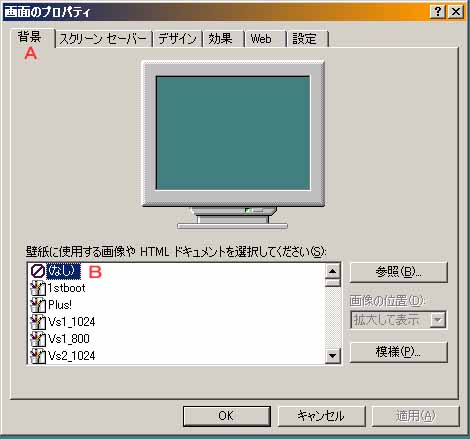
デスクトップ上で右クリックし、表示された画面上の「プロパティ」をクリックする。
右図の「画面のプロパティ」が表示される。
「背景」タブ(右図A部)を開き、壁紙の選択画面から「なし」(右図B部)を選択。壁紙を指定しないことにより画面描写が早くなる。
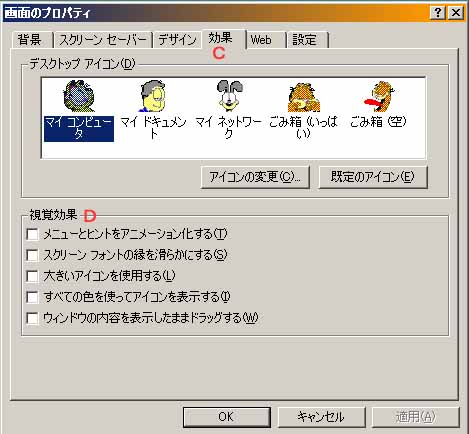
「効果」タブ(右図C部)を開き、「視覚効果」(右図D部)の項目のチェックをはずすことにより、メニュー表示が速くなったり、画面描写全体が速くなる。

「設定」タブ(右図E部)を開き、「色」の項目から「True Color」か「256色」を選択(右図F部の▼で選択する)。色数を押えることで画面描写の負担を軽くすることができる。
《注》
画面の色を「High Color」に設定すると、「True Color」の時よりも遅くなってしまうことがまれにある。細部の画質にこだわりたい方は「True Color」を選択。こだわりのない方は「256色」で十分である。
記:大澤 敏夫 (2002-11-02)